So übertragen Sie ein WhatsApp-Konto, das jede Menge Zeit spart
„Ich habe ein neues Telefon gekauft, aber ich kann das WhatsApp-Konto und seine Inhalte nicht darauf übertragen. Kann ich meine Daten zurückholen?“
In letzter Zeit haben wir viele solcher Anfragen erhalten. Wir alle kaufen neue Telefone und übertragen unsere Daten von einem Gerät auf ein anderes. Während es keine Mühe macht, Bilder oder Musikdateien zu verschieben, fällt es Benutzern oft schwer, ein WhatsApp-Konto auf ein neues Telefon zu übertragen. Wenn Sie auch durch das gleiche Dilemma gehen, dann machen Sie sich keine Sorgen. Wir haben eine schnelle und einfache Lösung für Sie. In diesem Leitfaden werden wir Sie unterrichten So übertragen Sie ein WhatsApp-Konto einwandfrei. Folgen Sie einfach dieser schrittweisen Anleitung und verlieren Sie nie wieder Ihre Daten.
Bist du schon auf ein neues Handy umgestiegen? Kasse Was tun, bevor das alte iPhone verkauft wird?.
- Teil 1. Übertragen Sie das WhatsApp-Konto auf ein neues Telefon mit derselben Telefonnummer
- Teil 2. WhatsApp-Konto auf ein neues Telefon mit einer anderen Telefonnummer übertragen
- Teil 3. So übertragen Sie das alte Konto und den WhatsApp-Verlauf mit einem Klick auf ein neues Telefon
- Teil 4. Tipps zum Übertragen von WhatsApp auf ein neues Telefon
Teil 1. Übertragen Sie das WhatsApp-Konto auf ein neues Telefon mit derselben Telefonnummer
Mit einer Nutzerbasis von über einer Milliarde ist WhatsApp eine der beliebtesten Messaging-Plattformen da draußen. Es verfügt über zahlreiche zusätzliche Funktionen und bietet seinen Benutzern die Möglichkeit, WhatsApp von einem Gerät auf ein anderes zu übertragen. Wenn Sie ein neues Telefon (oder sogar eine neue SIM-Karte) haben, können Sie Ihre WhatsApp-Daten problemlos und schnell verschieben. Befolgen Sie diese Schritte, um zu erfahren, wie Sie das alte WhatsApp-Konto auf ein neues Telefon übertragen.
Schritt 1. Erstellen Sie eine Sicherungskopie Ihrer Chats
Um das WhatsApp-Konto zu übertragen, ohne Ihre Daten zu verlieren, müssen Sie eine Sicherungskopie Ihres Chats erstellen. Sie können das Backup auf Google Drive/iCloud oder im internen Speicher Ihres Telefons speichern. Da Sie auf ein neues Telefon umziehen würden, empfehlen wir, ein Backup auf Google Drive zu erstellen.
Gehen Sie dazu zu Konto > Chats > Chat-Backup und tippen Sie auf die Schaltfläche „Backup“. Dadurch wird eine Sicherungskopie Ihres Chat-Verlaufs auf Google Drive erstellt. Sie können den Abschnitt „Konto“ überprüfen, um sicherzustellen, dass das aufgeführte Gmail-Konto korrekt ist oder nicht.
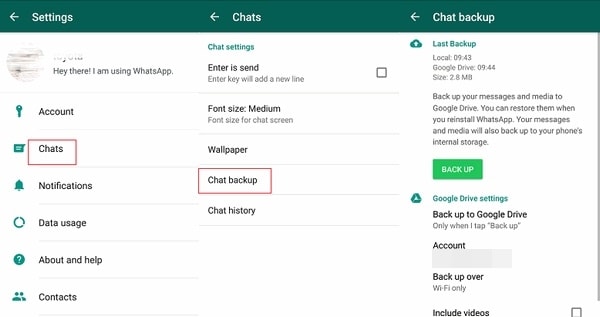
Schritt 2. Stellen Sie WhatsApp aus dem Backup wieder her
Laden Sie jetzt einfach das Backup von Google Drive auf Ihr neues Telefon herunter und installieren Sie WhatsApp. Sobald Sie die Anwendung starten, erkennt sie die Reserve und gibt die folgende Eingabeaufforderung aus. Tippen Sie einfach auf die Schaltfläche „Wiederherstellen“, um das WhatsApp-Konto erfolgreich auf ein neues Telefon zu übertragen.

Teil 2. WhatsApp-Konto auf ein neues Telefon mit einer anderen Telefonnummer übertragen
Wenn Sie auch eine neue SIM-Karte gekauft haben, müssen Sie diesen Schritt ausführen, bevor Sie die beiden oben genannten Schritte ausführen.
- Besuchen Sie Einstellungen > Konten > Option Nummer ändern auf WhatsApp auf dem alten Gerät. Lesen Sie die Anweisungen und tippen Sie auf die Schaltfläche „Weiter“, um fortzufahren.
- Geben Sie auch Ihre bestehende und neue Nummer an.
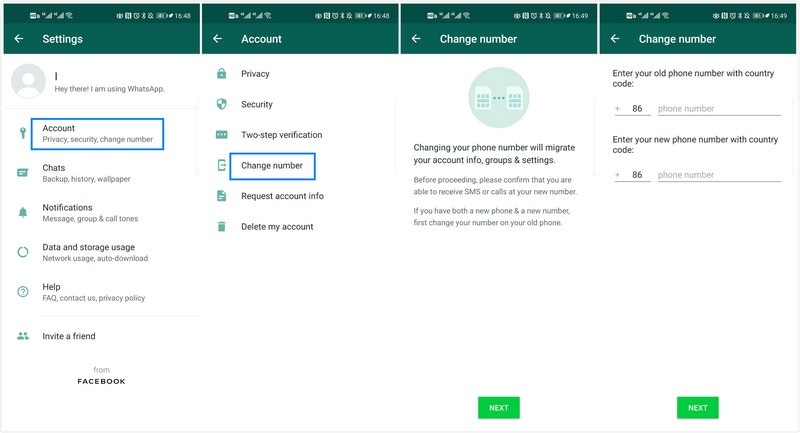
- Zylinderkopfschrauben Nächste. Bestätigen Sie, Kontakte zu benachrichtigen oder nicht auf einem Android-Gerät. Auf einem iPhone werden Ihre Gruppen benachrichtigt, wenn Sie die Telefonnummer ändern, unabhängig davon, ob Sie sie aktivieren oder nicht.
- Zylinderkopfschrauben Gemacht. WhatsApp überprüft die neue Telefonnummer.
Hinweis
- Bevor Sie mit der Nummernänderung beginnen, vergewissern Sie sich bitte die neue Telefonnummer kann Nachrichten oder Anrufe empfangen und hat eine Datenverbindung.
- Die alte Telefonnummer ist derzeit auf dem Gerät verifiziert. Sie können zu WhatsApp > Einstellungen gehen und auf Profilfoto drücken, um zu überprüfen, welche Nummer verifiziert ist.
Teil 3. So übertragen Sie den alten WhatsApp-Verlauf auf ein neues Telefon
Es gibt Zeiten, in denen Benutzer vergessen, eine Sicherungskopie ihrer Daten zu erstellen, oder einfach ihre Nummer wechseln, ohne den Inhalt wiederherzustellen. Dies kann zum Verlust des Chatverlaufs auf WhatsApp führen. Wenn Sie das WhatsApp-Konto übertragen möchten, ohne Ihre Daten zu verlieren, können Sie jederzeit die Hilfe von in Anspruch nehmen DrFoneTool – WhatsApp-Übertragung von Wondershare. Die Software ist mit allen führenden Android- und iOS-Geräten kompatibel und läuft auf MAC- und Windows-Systemen.
Es ist ein zuverlässiges WhatsApp-Verwaltungstool, mit dem Sie WhatsApp-Nachrichten/Videos/Fotos problemlos von einem Gerät auf ein anderes verschieben können. Auf diese Weise können Sie das WhatsApp-Konto auf ein neues Telefon übertragen, ohne Ihren Chatverlauf zu verlieren.

DrFoneTool – WhatsApp-Übertragung
Übertragen Sie das WhatsApp-Konto und den Chatverlauf von einem Telefon auf ein anderes
- Übertragen Sie WhatsApp neues Telefon mit derselben Nummer.
- Sichern Sie andere soziale Apps wie LINE, Kik, Viber und WeChat.
- Vorschau der WhatsApp-Sicherungsdetails für selektive Wiederherstellung zulassen.
- Exportieren Sie WhatsApp-Sicherungsdaten auf Ihren Computer.
- Unterstützt alle iPhone- und Android-Modelle.
Erfahren Sie, wie Sie ein WhatsApp-Konto übertragen, indem Sie diesen Anweisungen folgen.
Schritt 1. Starten Sie das Tool und verbinden Sie beide Geräte.
Starten Sie zunächst das DrFoneTool-Tool auf Ihrem System. Schließen Sie Ihr altes und neues Telefon über USB-Kabel an das System an. Wählen Sie auf dem Willkommensbildschirm die Option „WhatsApp-Übertragung“, um den Vorgang zu starten.

Schritt 2. Übertragen Sie das WhatsApp-Konto und andere Daten
Klicken Sie in der linken blauen Spalte auf „WhatsApp“ und wählen Sie „WhatsApp-Nachrichten übertragen“. Die Schnittstelle erkennt automatisch die Quell- und Zieltelefone.

Sie können jederzeit die „Flip“-Taste verwenden, um die Position der Geräte zu ändern. Nachdem die Arbeit erledigt ist, klicken Sie auf „Übertragen“. Warten Sie eine Weile, da die Anwendung automatisch WhatsApp-Daten von Ihrem alten auf das neue Telefon überträgt. Sie können den Fortschritt anhand einer Anzeige auf dem Bildschirm erfahren.

Wenn der Vorgang abgeschlossen ist, entfernen Sie beide Geräte sicher und verwenden Sie Ihre neu übertragenen WhatsApp-Daten auf Ihrem neuen Telefon. Wenn Sie WhatsApp bereits auf Ihrem neuen Gerät haben, beachten Sie, dass der Prozess seine WhatsApp-Daten löscht und sie durch die vom Quellgerät ersetzt.
Teil 4. Tipps zum Übertragen von WhatsApp auf ein neues Telefon
Jetzt, da Sie wissen, wie Sie ein WhatsApp-Konto von einem Telefon auf ein anderes übertragen, können Sie diesen Schritt ganz einfach machen, ohne Ihre Daten zu verlieren. Wenn Sie Ihr Telefon wechseln, sollten Sie jedoch die folgenden Tipps für einen reibungslosen Übergang berücksichtigen.
Stellen Sie Ihre Chats manuell wieder her
Wenn WhatsApp nach dem Wechsel auf ein neues Gerät das Backup nicht erkennen kann, können Sie Ihre Chats jederzeit manuell wiederherstellen. Besuchen Sie dazu Ihr Konto > Chat > Chat-Einstellungen und tippen Sie auf die Option „Gespräche sichern“. Von hier aus können Sie Ihre Chats wiederherstellen.

Lösche deinen Account
Wenn Sie eine alte SIM-Karte verloren haben oder nicht in der Lage sind, die Nummer zu wechseln (ohne den Bestätigungscode), können Sie jederzeit auch Ihr Konto löschen. Gehen Sie dazu zu Einstellungen > Konten und tippen Sie auf die Option „Konto löschen“. Stellen Sie jedoch zuvor sicher, dass Sie bereits ein vollständiges Backup Ihrer Chats erstellt haben.
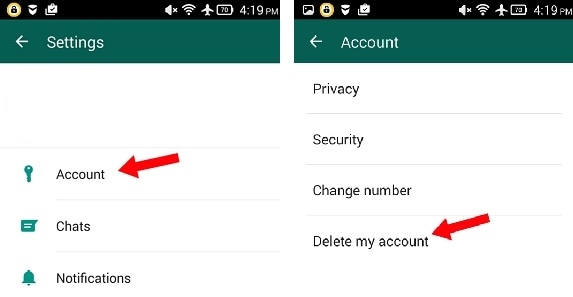
Befolgen Sie die oben genannten Vorschläge und übertragen Sie das WhatsApp-Konto nahtlos auf ein neues Telefon. Auf diese Weise können Sie WhatsApp auf einem neuen Telefon verwenden, ohne Ihren Chatverlauf oder Ihre Daten zu verlieren. Sie können diese Methode sogar verwenden, wenn Sie auch eine neue SIM-Karte gekauft haben. Verwenden DrFoneTool – Telefonübertragung von Wondershare, um in kürzester Zeit eine problemlose Übertragung von einem Telefon auf ein anderes durchzuführen.
Häufig gestellte Fragen zum Übertragen von WhatsApp auf ein neues Telefon
Neueste Artikel

